Come eliminare il dirottatore del browser KittCat
![]() Scitto da Tomas Meskauskas il
Scitto da Tomas Meskauskas il
Che tipo di estensione è KittCat?
Il nostro esame dell'estensione KittCat ha dimostrato che funziona come un browser hijacker. Lo scopo di KittCat è quello di promuovere un falso motore di ricerca. Oltre a dirottare il browser, KittCat può raccogliere diversi dati. Pertanto, gli utenti dovrebbero evitare di aggiungere KittCat (ed estensioni simili) ai browser.
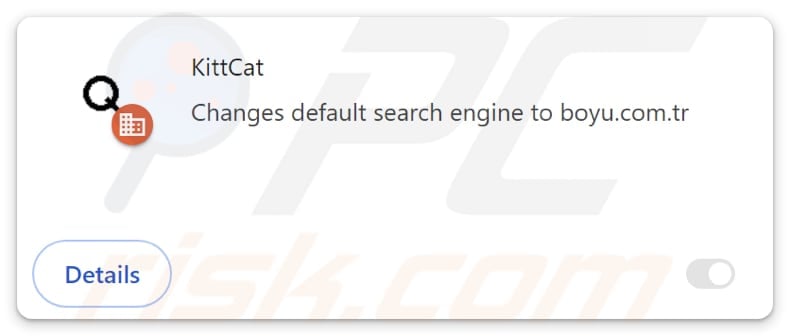
Panoramica del dirottatore del browser KittCat
Il falso motore di ricerca promosso da KittCat è finditfasts.com. KittCat dirotta il browser web per promuovere finditfasts.com rendendolo il motore di ricerca predefinito, la homepage e la pagina della nuova scheda. Finditfasts.com è classificato come falso perché non genera alcun risultato. Dopo aver inserito una query di ricerca, finditfasts.com reindirizza a boyu.com.tr.
Boyu.com.tr è un motore di ricerca dubbio che può includere link e annunci fraudolenti nei suoi risultati. Facendo clic su di essi, gli utenti potrebbero essere portati su siti web di phishing, truffe di assistenza tecnica, lotterie false, omaggi, siti web che ospitano software potenzialmente dannosi, ecc. Pertanto, boyu.com.tr e motori di ricerca simili non dovrebbero essere utilizzati.
Inoltre, KittCat può attivare l'impostazione "Gestito dalla tua organizzazione" nei browser Chrome. Le aziende e le organizzazioni utilizzano spesso questa funzione per impostare determinati criteri. Tuttavia, gli individui che si celano dietro KittCat possono sfruttare questa funzione per aggiungere, disabilitare o rimuovere applicazioni, cambiare temi, limitare l'accesso ai siti e altro ancora.
Inoltre, il dirottatore del browser KittCat potrebbe raccogliere diverse informazioni. Queste possono includere dettagli come la cronologia di navigazione, le query di ricerca, le informazioni di geolocalizzazione, gli indirizzi IP e anche dati più personali come le informazioni di identificazione personale. I creatori di KittCat potrebbero utilizzare in modo improprio i dati raccolti per scopi dannosi.
Vale anche la pena notare che la rimozione di un browser hijacker può essere impegnativa. Anche dopo l'eliminazione, possono rimanere file o impostazioni residue, che richiedono ulteriori passaggi o strumenti specializzati per sradicare completamente un browser hijacker dal browser e dal sistema.
| Nome | KittCat |
| Tipo di minaccia | Browser Hijacker, Redirect, Search Hijacker, Barra degli strumenti, Nuova scheda indesiderata |
| Estensioni del browser | KittCatt |
| Funzionalità presunte | Esperienza di navigazione migliorata |
| URL promosso | finditfasts.com |
| Nomi di rilevamento (finditfasts.com) | N/A (VirusTotal) |
| Indirizzo IP di servizio (finditfasts.com) | 104.21.59.64 |
| Impostazioni del browser interessate | Homepage, URL della nuova scheda, motore di ricerca predefinito |
| Sintomi | Manipolazione delle impostazioni del browser Internet (homepage, motore di ricerca Internet predefinito, impostazioni delle nuove schede). Gli utenti sono costretti a visitare il sito web del dirottatore e a cercare su Internet utilizzando i loro motori di ricerca. |
| Metodi di distribuzione | Annunci pop-up ingannevoli, programmi di installazione di software gratuiti (bundling), falsi programmi di installazione di Flash Player. |
| Danni | Tracciamento del browser Internet (potenziali problemi di privacy), visualizzazione di annunci indesiderati, reindirizzamenti a siti web dubbi. |
| Rimozione dei malware (Windows) | Per eliminare possibili infezioni malware, scansiona il tuo computer con un software antivirus legittimo. I nostri ricercatori di sicurezza consigliano di utilizzare Combo Cleaner. |
Conclusione
Gli hijacker del browser comportano dei rischi alterando le impostazioni del browser e raccogliendo vari dati. Gli utenti devono prestare attenzione quando scaricano software, gestire le estensioni del browser e utilizzare strumenti di sicurezza affidabili. La rimozione degli hijacker già aggiunti ai browser è importante per mantenere la sicurezza e la privacy.
Esempi di browser hijacker sono HyperSearch, Top Two e Loungoo.
Come si è installato KittCat sul mio computer?
I browser hijacker sono spesso diffusi attraverso siti web che li presentano falsamente come utili e legittimi. Possono anche essere trovati su app store non ufficiali (di terze parti). Altre fonti inaffidabili per queste estensioni e app indesiderate sono le reti peer-to-peer (P2P), i siti di file hosting gratuiti, i download manager di terze parti e canali simili.
Inoltre, gli hijacker del browser possono essere inclusi in software gratuiti o inaffidabili. Gli utenti possono installare o aggiungere inavvertitamente questi hijacker se non esaminano attentamente le opzioni di installazione, in particolare se non modificano le opzioni di installazione "Avanzate", "Personalizzate" o simili.
Come evitare l'installazione di hijacker del browser?
Scaricate il software dalle pagine ufficiali o dagli app store. Esaminare sempre attentamente le opzioni di installazione. Utilizzate le impostazioni "Personalizzate" o "Avanzate" per deselezionare eventuali offerte/applicazioni aggiuntive, se disponibili. Evitate di cliccare su link, pop-up o annunci sospetti e aggiornate regolarmente il sistema operativo e il software di sicurezza (e altri programmi installati).
Inoltre, utilizzate un programma antivirus affidabile. Se il vostro computer è già stato infettato da KittCat, vi consigliamo di eseguire una scansione con Combo Cleaner per eliminare automaticamente questo browser hijacker.
Finditfasts.com reindirizza a boyu.com.tr (GIF):
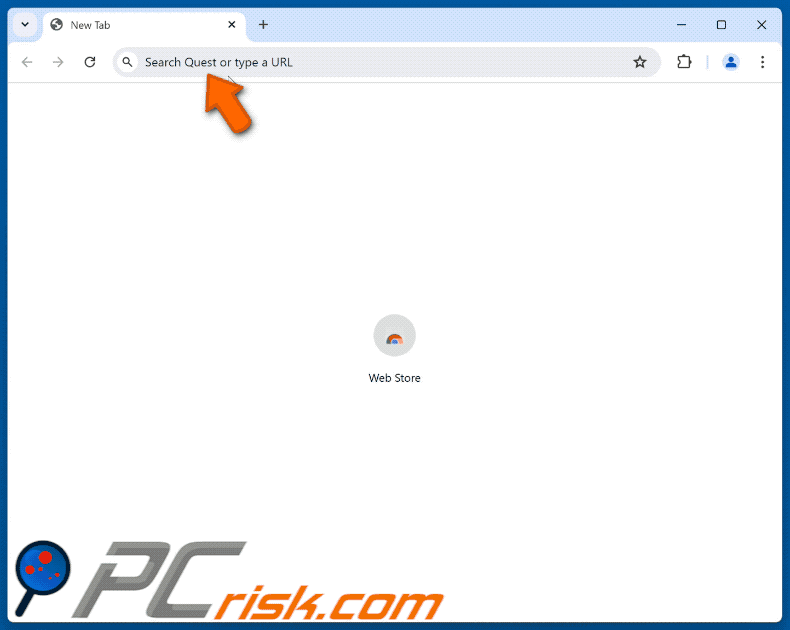
Permessi richiesti dal dirottatore del browser KittCat:
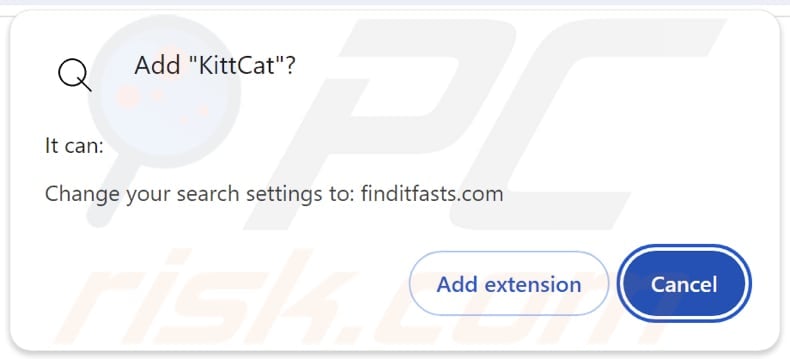
Rimozione automatica istantanea dei malware:
La rimozione manuale delle minacce potrebbe essere un processo lungo e complicato che richiede competenze informatiche avanzate. Combo Cleaner è uno strumento professionale per la rimozione automatica del malware consigliato per eliminare il malware. Scaricalo cliccando il pulsante qui sotto:
▼ SCARICA Combo Cleaner
Lo scanner gratuito controlla se il computer è infetto. Per utilizzare tutte le funzionalità, è necessario acquistare una licenza per Combo Cleaner. Hai a disposizione 7 giorni di prova gratuita. Combo Cleaner è di proprietà ed è gestito da Rcs Lt, società madre di PCRisk. Per saperne di più. Scaricando qualsiasi software elencato in questo sito, accetti le nostre Condizioni di Privacy e le Condizioni di utilizzo.
Menu rapido:
- Che cos'è KittCat?
- PASSO 1. Disinstallare l'applicazione KittCat utilizzando il Pannello di controllo.
- PASSO 2. Rimuovere il dirottatore del browser KittCat da Google Chrome.
- PASSO 3. Rimuovere la homepage di finditfasts.com e il motore di ricerca predefinito da Mozilla Firefox.
- PASSO 4. Rimuovere il reindirizzamento di finditfasts.com da Safari.
- PASSO 5. Rimuovere i plug-in dannosi da Microsoft Edge.
Rimozione del dirottatore del browser KittCat:
Windows 10:

Pulsante destro del mouse nell'angolo in basso a sinistra dello schermo, nel menu di accesso rapido selezionare Pannello di controllo. Nella finestra aperta scegliere Disinstalla un programma.
Windows 7:

Fare clic su Start ("Windows Logo" nell'angolo in basso a sinistra del desktop), scegli Pannello di controllo. Individuare Programmi e fare clic su Disinstalla un programma.
macOS (OSX):

Fare clic su Finder, nella finestra aperta selezionare Applicazioni. Trascinare l'applicazione dalla cartella Applicazioni nel Cestino (che si trova nella Dock), quindi fare clic con il tasto destro sull'icona del Cestino e selezionare Svuota cestino.
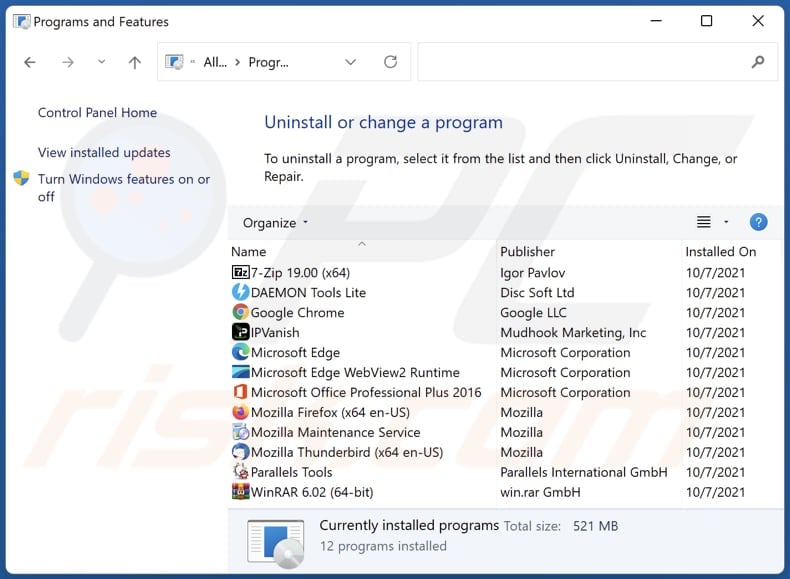
Nella finestra di disinstallazione dei programmi: cercare eventuali applicazioni sospette installate di recente, selezionare queste voci e fare clic su "Disinstalla" o "Rimuovi".
Dopo aver disinstallato le applicazioni potenzialmente indesiderate (che causano il reindirizzamento del browser al sito finditfasts.com), scansionare il computer per individuare eventuali componenti indesiderati rimasti. Per scansionare il computer, utilizzare il software di rimozione malware consigliato.
Rimozione del browser hijacker KittCat dai browser Internet:
Video che mostra come rimuovere i reindirizzamenti del browser:
 Rimuovere le estensioni dannose da Google Chrome:
Rimuovere le estensioni dannose da Google Chrome:
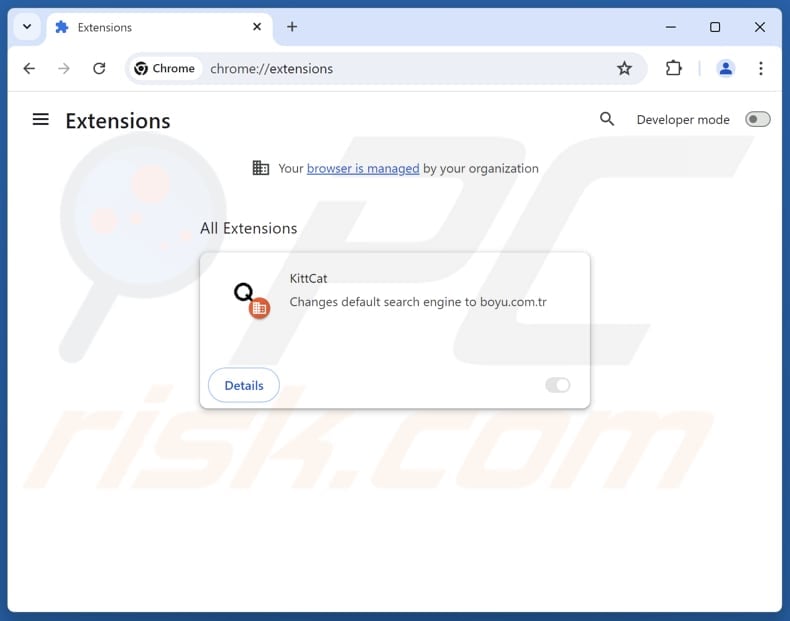
Fare clic sull'icona del menu di Chrome ![]() (nell'angolo in alto a destra di Google Chrome), selezionare "Estensioni" e fare clic su "Gestisci estensioni". Individuare "KittCat" e altre estensioni sospette installate di recente, selezionare queste voci e fare clic su "Rimuovi".
(nell'angolo in alto a destra di Google Chrome), selezionare "Estensioni" e fare clic su "Gestisci estensioni". Individuare "KittCat" e altre estensioni sospette installate di recente, selezionare queste voci e fare clic su "Rimuovi".
Cambiare la homepage:
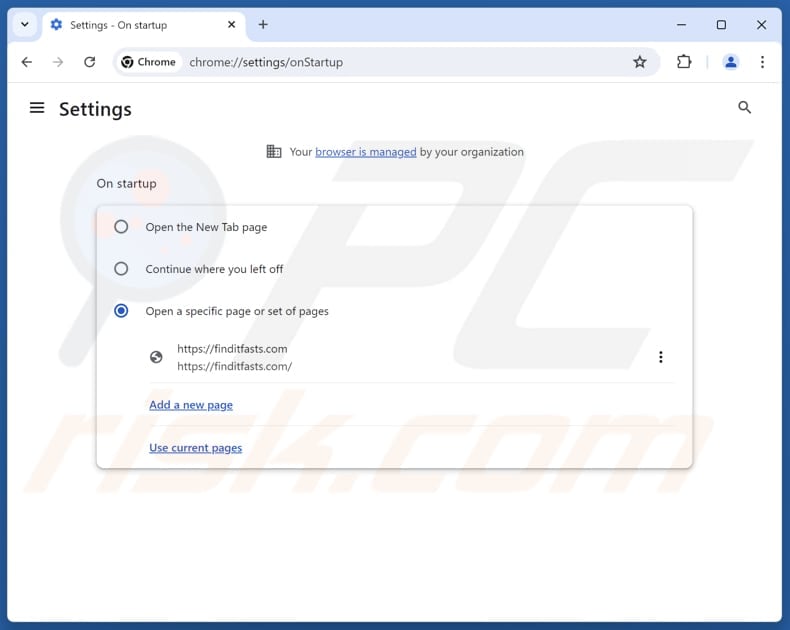
Fare clic sull'icona del menu di Chrome ![]() (nell'angolo in alto a destra di Google Chrome), selezionare "Impostazioni". Nella sezione "All'avvio", disattivate "KittCat", cercate l'URL del browser hijacker (hxxp://www.finditfasts.com) sotto l'opzione "Apri una pagina specifica o un insieme di pagine". Se presente, cliccate sull'icona dei tre puntini verticali e selezionate "Rimuovi".
(nell'angolo in alto a destra di Google Chrome), selezionare "Impostazioni". Nella sezione "All'avvio", disattivate "KittCat", cercate l'URL del browser hijacker (hxxp://www.finditfasts.com) sotto l'opzione "Apri una pagina specifica o un insieme di pagine". Se presente, cliccate sull'icona dei tre puntini verticali e selezionate "Rimuovi".
Cambiare il motore di ricerca predefinito:
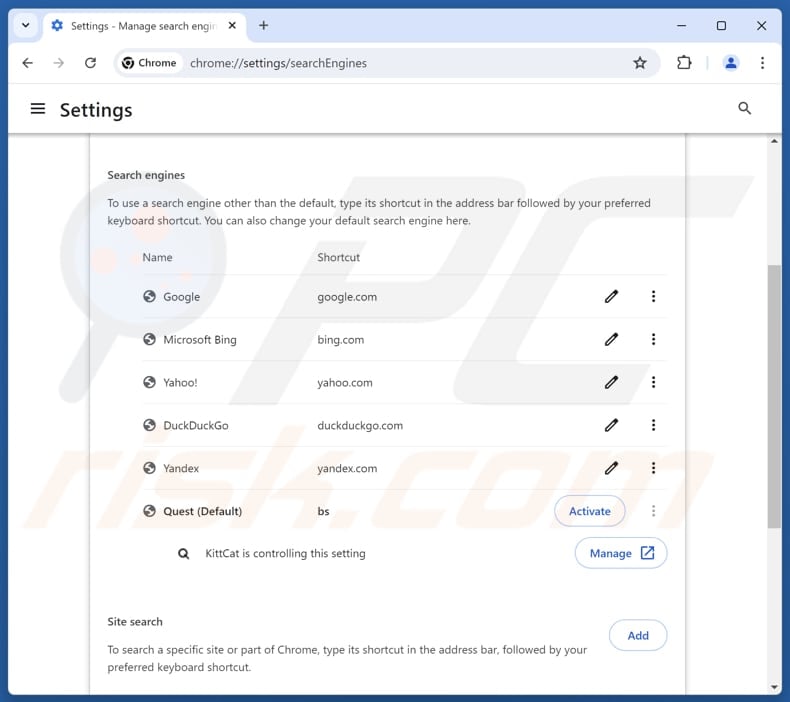
Per cambiare il motore di ricerca predefinito in Google Chrome: Fare clic sull'icona del menu di Chrome ![]() (nell'angolo in alto a destra di Google Chrome), selezionare "Impostazioni", nella sezione "Motore di ricerca", fare clic su "Gestisci motori di ricerca....", nell'elenco aperto cercate "finditfasts.com", quando si trova cliccate sui tre punti verticali vicino a questo URL e selezionate "Elimina".
(nell'angolo in alto a destra di Google Chrome), selezionare "Impostazioni", nella sezione "Motore di ricerca", fare clic su "Gestisci motori di ricerca....", nell'elenco aperto cercate "finditfasts.com", quando si trova cliccate sui tre punti verticali vicino a questo URL e selezionate "Elimina".
- Se continuate ad avere problemi con i reindirizzamenti del browser e le pubblicità indesiderate - Ripristinate Google Chrome.
Metodo opzionale:
Se continuate ad avere problemi con la rimozione di kittcat reindirizzare, resettate le impostazioni di Google Chrome. Cliccate sull'icona menu du Chrome ![]() (nell'angolo in alto a destra di Google Chrome) e selezionate Impostazioni. Scendete fino in fondo. Cliccate sul link Avanzate….
(nell'angolo in alto a destra di Google Chrome) e selezionate Impostazioni. Scendete fino in fondo. Cliccate sul link Avanzate….

Scendete fino in fondo alla pagina e cliccate su Ripristina (Ripristina le impostazioni originali).

Nella finestra che si aprirà, confermate che volete ripristinare Google Chrome cliccando su Ripristina.

 Rimuovere le estensioni dannose da Mozilla Firefox:
Rimuovere le estensioni dannose da Mozilla Firefox:
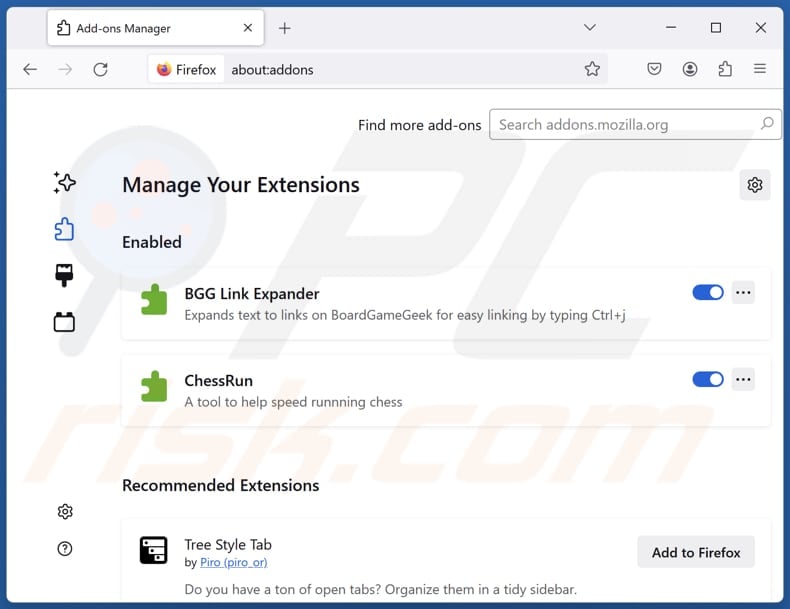
Fare clic sul menu di Firefox ![]() (nell'angolo superiore destro della finestra principale), selezionare "Componenti aggiuntivi e temi". Fare clic su "Estensioni", nella finestra aperta individuare "KittCat" e tutte le estensioni sospette installate di recente, fare clic sui tre punti e poi su "Rimuovi".
(nell'angolo superiore destro della finestra principale), selezionare "Componenti aggiuntivi e temi". Fare clic su "Estensioni", nella finestra aperta individuare "KittCat" e tutte le estensioni sospette installate di recente, fare clic sui tre punti e poi su "Rimuovi".
Cambiare la homepage:
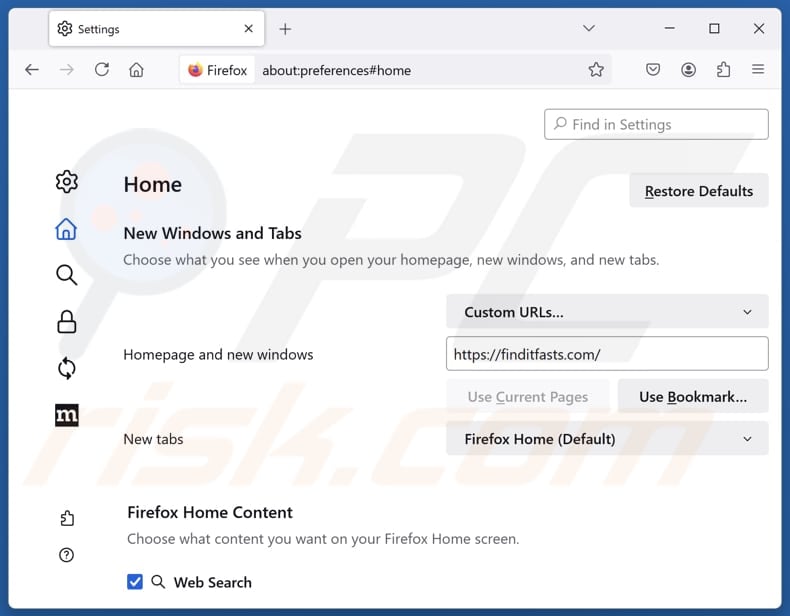
Per reimpostare la vostra homepage, fate clic sul menu di Firefox ![]() (nell'angolo in alto a destra della finestra principale), quindi selezionate "Impostazioni", nella finestra aperta disabilitate "KittCat", rimuovete hxxp://finditfasts.com e inserite il vostro dominio preferito, che si aprirà a ogni avvio di Mozilla Firefox.
(nell'angolo in alto a destra della finestra principale), quindi selezionate "Impostazioni", nella finestra aperta disabilitate "KittCat", rimuovete hxxp://finditfasts.com e inserite il vostro dominio preferito, che si aprirà a ogni avvio di Mozilla Firefox.
Cambiare il motore di ricerca predefinito:
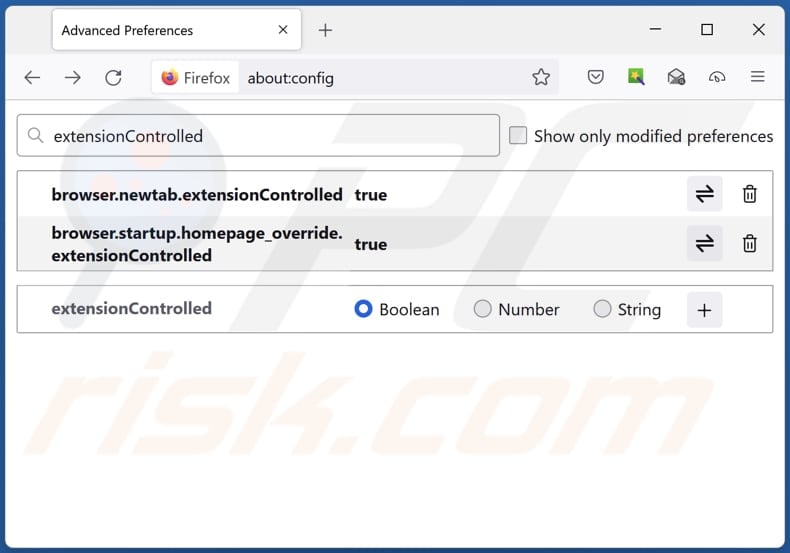
Nella barra degli indirizzi dell'URL, digitare "about:config" e premere Invio. Fate clic su "Accetta il rischio e continua".
Nel filtro di ricerca in alto, digitare: "extensionControlled". Impostare entrambi i risultati su "false" facendo doppio clic su ciascuna voce o facendo clic sul pulsante ![]() .
.
Metodo Opzionale:
Gli utenti di computer che hanno problemi con la rimozione di kittcat reindirizzare, possono ripristinare le impostazioni di Mozilla Firefox.
Apri Mozilla Firefox, in alto a destra della finestra principale fare clic sul menu Firefox, ![]() nel menu aperto fare clic sull'icona Open Menu Guida,
nel menu aperto fare clic sull'icona Open Menu Guida, ![]()

Selezionare Informazioni Risoluzione dei problemi.

nella finestra aperta fare clic sul pulsante Ripristina Firefox.

Nella finestra aperta confermare che si desidera ripristinare le impostazioni di Mozilla Firefox predefinite facendo clic sul pulsante Reset.

 Rimuovi estensioni malevole da Safari:
Rimuovi estensioni malevole da Safari:

Assicurati che il tuo browser Safari sia attivo e fai clic sul menu Safari, quindi selezionare Preferenze ...

Nella finestra delle preferenze selezionare la scheda Estensioni. Cercare eventuali estensioni sospette recentemente installate e disinstallarle.

Nella finestra delle preferenze selezionare la scheda Generale e fare in modo che la tua home page sia impostata su un URL preferito, se alterato da un dirottatore del browser - cambiarlo.

Nella finestra delle preferenze selezionare Ricerca e assicurarsi che il motore di ricerca Internet preferito sia selezionato.
Metodo opzionale:
Assicurati che il tuo browser Safari sia attivo e clicca sul menu Safari. Dal menu a discesa selezionare Cancella cronologia e dati Sito...

Nella finestra aperta selezionare tutta la cronologia e fare clic sul pulsante Cancella cronologia.

 Rimuovi estensioni dannose da Microsoft Edge:
Rimuovi estensioni dannose da Microsoft Edge:

Fai clic sull'icona del menu Edge ![]() (nell'angolo in alto a destra di Microsoft Edge), seleziona "Estensioni". Individua eventuali componenti aggiuntivi sospetti installati di recente e rimuovili.
(nell'angolo in alto a destra di Microsoft Edge), seleziona "Estensioni". Individua eventuali componenti aggiuntivi sospetti installati di recente e rimuovili.
Modifica la tua home page e le nuove impostazioni di ogni scheda:

Fai clic selezionato dal menu Edge ![]() (nell'angolo in alto a destra di Microsoft Edge), seleziona "Impostazioni". Nella sezione "All'avvio" cerca il nome del browser hijacker e fai clic su "Disabilita".
(nell'angolo in alto a destra di Microsoft Edge), seleziona "Impostazioni". Nella sezione "All'avvio" cerca il nome del browser hijacker e fai clic su "Disabilita".
Modifica il tuo motore di ricerca Internet predefinito:

Per modificare il motore di ricerca predefinito in Microsoft Edge: Fai clic sull'icona del menu Edge ![]() (nell'angolo in alto a destra di Microsoft Edge), seleziona "Privacy e servizi", scorri fino alla fine della pagina e seleziona "Barra degli indirizzi". Nella sezione "Motori di ricerca utilizzati nella barra degli indirizzi" cerca il nome del motore di ricerca Internet indesiderato, quando si trova fare clic sul pulsante "Disabilita" vicino ad esso. In alternativa è possibile fare clic su "Gestisci motori di ricerca", nel menu aperto cercare un motore di ricerca Internet indesiderato. Fai clic sull'icona a puzzle
(nell'angolo in alto a destra di Microsoft Edge), seleziona "Privacy e servizi", scorri fino alla fine della pagina e seleziona "Barra degli indirizzi". Nella sezione "Motori di ricerca utilizzati nella barra degli indirizzi" cerca il nome del motore di ricerca Internet indesiderato, quando si trova fare clic sul pulsante "Disabilita" vicino ad esso. In alternativa è possibile fare clic su "Gestisci motori di ricerca", nel menu aperto cercare un motore di ricerca Internet indesiderato. Fai clic sull'icona a puzzle ![]() vicino ad esso e selezionare "Disabilita".
vicino ad esso e selezionare "Disabilita".
Metodo opzionale:
Se i problemi con la rimozione di kittcat reindirizzare persistono, ripristinare le impostazioni del browser Microsoft Edge. Fai clic sull'icona del menu Edge ![]() (nell'angolo in alto a destra di Microsoft Edge) e selezionare Impostazioni.
(nell'angolo in alto a destra di Microsoft Edge) e selezionare Impostazioni.

Nel menu delle impostazioni aperto selezionare Ripristina impostazioni.

Seleziona Ripristina le impostazioni ai loro valori predefiniti. Nella finestra aperta, confermare che si desidera ripristinare le impostazioni predefinite di Microsoft Edge facendo clic sul pulsante Ripristina.

- ISe questo non ha aiutato, segui queste alternative istruzioni che spiegano come ripristinare il browser Microsoft Edge.
Sommario:
 Un browser hijacker è un tipo di adware che altera le impostazioni del browser Internet dell'utente, modificando il proprio motore di ricerca e homepage di default di Internet in qualche sito indesiderato. Più comunemente questo tipo di adware si infiltra nel sistema operativo dell'utente attraverso il download di software gratuiti. Se il download è gestito da un download client assicuratevi di scegliere di installare le barre degli strumenti pubblicizzate o applicazioni che cercano di cambiare il motore di ricerca Internet e homepage predefinita.
Un browser hijacker è un tipo di adware che altera le impostazioni del browser Internet dell'utente, modificando il proprio motore di ricerca e homepage di default di Internet in qualche sito indesiderato. Più comunemente questo tipo di adware si infiltra nel sistema operativo dell'utente attraverso il download di software gratuiti. Se il download è gestito da un download client assicuratevi di scegliere di installare le barre degli strumenti pubblicizzate o applicazioni che cercano di cambiare il motore di ricerca Internet e homepage predefinita.
Assistenza alla rimozione:
Se si verificano problemi durante il tentativo di rimozione di kittcat reindirizzare dal tuo browser, chiedere assistenza nel nostro forum rimozione malware.
Lascia un commento:
Se disponi di ulteriori informazioni su kittcat reindirizzare o la sua rimozione ti invitiamo a condividere la tua conoscenza nella sezione commenti qui sotto.
Fonte: https://www.pcrisk.com/removal-guides/30855-kittcat-browser-hijacker
Domande frequenti (FAQ)
Qual è lo scopo di costringere gli utenti a visitare il sito finditfasts.com?
Reindirizzare gli utenti al sito finditfasts.com aumenta il numero di visitatori, consentendo agli operatori del sito di generare maggiori entrate.
La visita a finditfasts.com è una minaccia per la mia privacy?
Finditfasts.com potrebbe esporre gli utenti a contenuti indesiderati. Inoltre, questo falso motore di ricerca potrebbe raccogliere varie informazioni.
Come si è infiltrato un browser hijacker nel mio computer?
I browser hijacker sono spesso camuffati da strumenti legittimi su siti web ingannevoli e app store non ufficiali. Possono anche essere distribuiti attraverso reti P2P, siti di file hosting gratuiti e gestori di download di terze parti. Inoltre, possono essere forniti in bundle con software gratuiti o inaffidabili e gli utenti possono installarli involontariamente non esaminando le opzioni di installazione "Avanzate" o "Personalizzate".
Combo Cleaner mi aiuterà a rimuovere il dirottatore del browser KittCat?
Sì, Combo Cleaner scansiona il computer e rimuove i dirottatori del browser. Se sono presenti più dirottatori, potrebbe essere difficile rimuoverli manualmente. Questi dirottatori possono reinstallarsi l'un l'altro e potrebbe essere necessario rimuoverli tutti contemporaneamente.
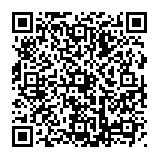
▼ Mostra Discussione